Pruebas en un entorno real
Pruebe en producción sin marcas de agua.
Funciona donde lo necesites.
En la era digital actual, los archivos PDF se han convertido en una parte esencial de nuestra rutina diaria. Se utilizan en muchos campos, como la educación, la empresa, el uso personal, etc. Los archivos PDF pueden contener una gran cantidad de datos, incluyendo texto, imágenes y tablas, lo que los convierte en un formato ideal para compartir y presentar datos.
Sin embargo, a veces resulta complicado mostrar documentos PDF dentro de una aplicación Windows Forms. Este artículo le mostrará cómo crear una sencilla aplicación de visor de PDF utilizando IronPDF, una biblioteca de PDF en C# para desarrolladores .NET.
IronPDF es una biblioteca de C# que permite a los desarrolladores crear, editar y mostrar archivos PDF en sus aplicaciones .NET. Permite a los usuarios convertir HTML, imágenes y SVG en documentos PDF y viceversa. IronPDF es fácil de usar y ofrece a los desarrolladores una amplia gama de funciones para manipular archivos PDF.
Para crear una aplicación de visor de PDF, necesitará las siguientes herramientas y paquetes:
Visual Studio: Un IDE de desarrollo de software (Entorno de desarrollo integrado) utilizado para crear aplicaciones Windows Forms.
IronPDF: Un paquete NuGet que proporciona funcionalidad para leer, crear y manipular documentos PDF.
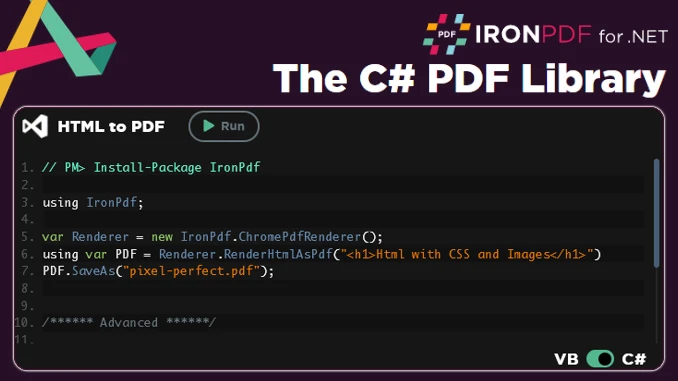
De HTML a PDF
Para crear una nueva aplicación Windows Forms, inicie Visual Studio y haga clic en "Crear un nuevo proyecto". A continuación, seleccione "Windows Forms App (.NET Framework)" de la lista de plantillas de proyecto.
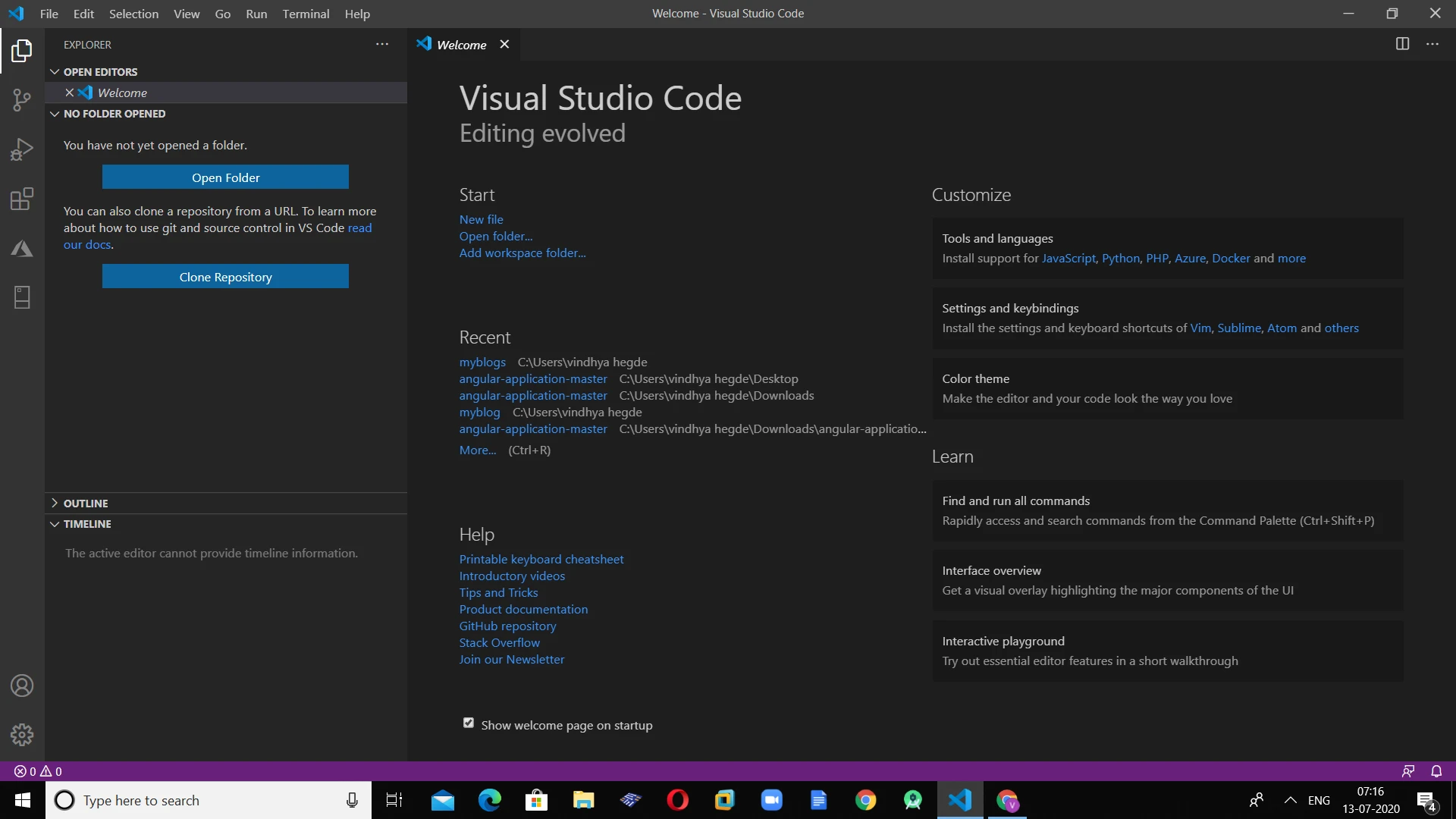
Código Visual Studio
A continuación, introduzca un nombre para su proyecto y haga clic en el botón Crear. Esto creará un nuevo proyecto de Aplicación Windows Forms en Visual Studio.
Para instalar IronPDF, haga clic con el botón derecho en su proyecto en el explorador de soluciones y seleccione "Administrar paquetes NuGet". Se abrirá el gestor de paquetes NuGet, donde podrá buscar IronPDF.
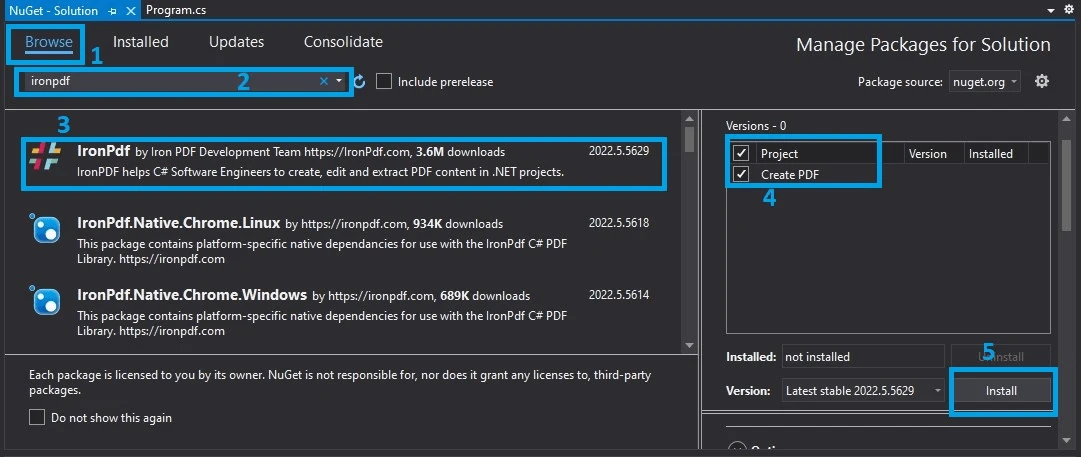
Gestor de paquetes NuGet
Una vez que haya encontrado IronPDF, haga clic en el botón "Instalar" para añadirlo a su proyecto. Esto instalará IronPDF y todas sus dependencias.
Añadiremos un RichTextBox en nuestro formulario. Este RichTextBox se utilizará para mostrar el contenido del PDF. Un RichTextBox es un contenedor que permite mostrar o editar contenido de texto enriquecido, incluidos párrafos, hipervínculos, etc. También puede utilizar un RichTextBox para mostrar contenido PDF, aunque es posible que no conserve todo el formato del documento PDF original.
Así es como puede añadir un RichTextBox a su archivo de diseño CS:
En la ventana Propiedades (normalmente situado al otro lado del IDE)puede definir las propiedades del RichTextBox, como su nombre (para que puedas hacer referencia a él en tu código).
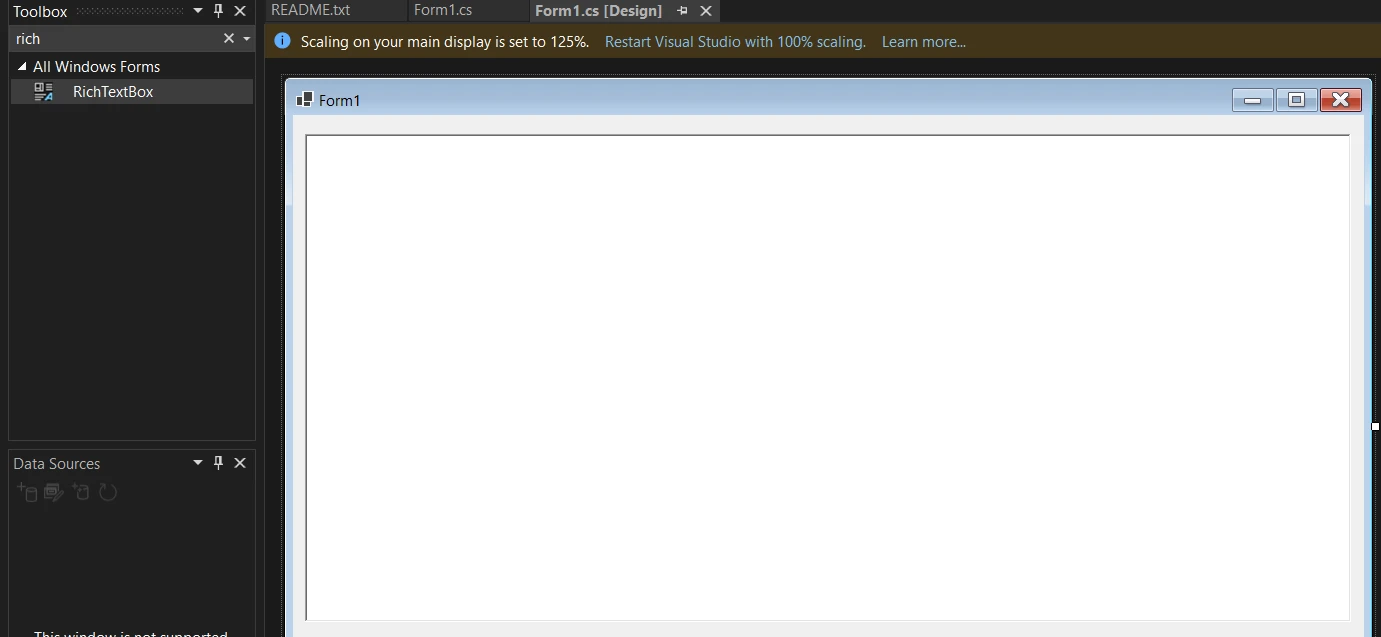
Accede al RickTextBox en Form1
Ahora tenemos que añadir un botón, que ayudará a seleccionar un archivo PDF utilizando la ventana Examinar.
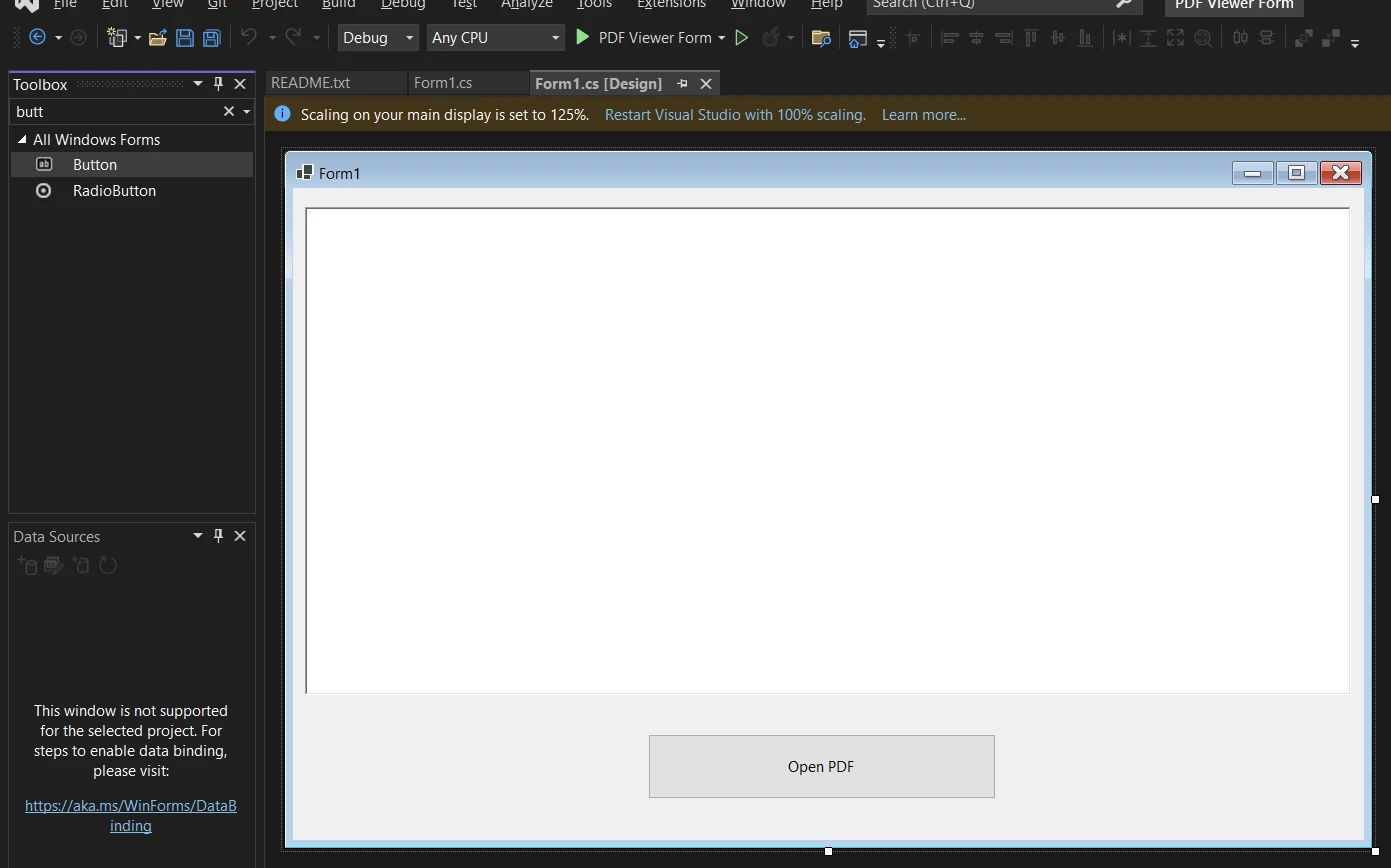
Añadir un nuevo Botón al Formulario1
Ahora haz doble clic en el botón. Se abrirá el archivo de código fuente. En primer lugar, tendrás que añadir la siguiente sentencia using al principio de tu archivo Form1.cs:
using IronPdf;using IronPdf;Imports IronPdfEl código proporcionado es un controlador de eventos para un evento de clic de botón en una aplicación Windows Forms que utiliza la biblioteca IronPDF para cargar un archivo PDF y extraer su contenido de texto.
private void openBtn_Click(object sender, EventArgs e)
{
var openFileDialog = new OpenFileDialog();
openFileDialog.Filter = "PDF files (*.pdf)
*.pdf
All files (*.*)
*.*";
if (openFileDialog.ShowDialog() == DialogResult.OK)
{
var pdf = PdfDocument.FromFile(openFileDialog.FileName);
pdfData.Text = pdf.ExtractAllText();
}
}private void openBtn_Click(object sender, EventArgs e)
{
var openFileDialog = new OpenFileDialog();
openFileDialog.Filter = "PDF files (*.pdf)
*.pdf
All files (*.*)
*.*";
if (openFileDialog.ShowDialog() == DialogResult.OK)
{
var pdf = PdfDocument.FromFile(openFileDialog.FileName);
pdfData.Text = pdf.ExtractAllText();
}
}Private Sub openBtn_Click(ByVal sender As Object, ByVal e As EventArgs)
Dim openFileDialog As New OpenFileDialog()
openFileDialog.Filter = "PDF files (*.pdf) *.pdf All files (*.*) *.*"
If openFileDialog.ShowDialog() = DialogResult.OK Then
Dim pdf = PdfDocument.FromFile(openFileDialog.FileName)
pdfData.Text = pdf.ExtractAllText()
End If
End SubAquí tienes un desglose detallado del código:
Este es el manejador de eventos para el evento 'Click' de un botón llamado 'openBtn'. Cada vez que se pulsa este botón, se activa este método.
private void openBtn_Click(object sender, EventArgs e)private void openBtn_Click(object sender, EventArgs e)'INSTANT VB TODO TASK: The following line uses invalid syntax:
'private void openBtn_Click(object sender, EventArgs e)Esta línea inicializa una nueva instancia de la clase OpenFileDialog, que es un diálogo estándar que permite al usuario abrir un archivo.
var openFileDialog = new OpenFileDialog();var openFileDialog = new OpenFileDialog();Dim openFileDialog As New OpenFileDialog()Esta línea establece la propiedad Filter del OpenFileDialog para mostrar sólo archivos PDF y todos los tipos de archivo en el cuadro de diálogo de archivo.
openFileDialog.Filter = "PDF files (*.pdf)
*.pdf
All files (*.*)
*.*";openFileDialog.Filter = "PDF files (*.pdf)
*.pdf
All files (*.*)
*.*";openFileDialog.Filter = "PDF files (*.pdf) *.pdf All files (*.*) *.*"El ShowDialog()muestra elOpenFileDialogal usuario. Si el usuario selecciona un archivo y hace clic en el botón "Abrir" del cuadro de diálogo,ShowDialog()devuelve DialogResult.OK. Esta línea comprueba si el usuario ha hecho precisamente eso.
if (openFileDialog.ShowDialog() == DialogResult.OK)if (openFileDialog.ShowDialog() == DialogResult.OK)If openFileDialog.ShowDialog() = DialogResult.OK ThenSi el usuario selecciona un fichero y pulsa 'Abrir', esta línea obtiene la ruta del fichero seleccionado de la propiedad FileName del OpenFileDialog. A continuación, utiliza el DesdeArchivo método del DocumentoPdf de la biblioteca IronPDF para crear un nuevo objeto PdfDocument que represente el archivo PDF seleccionado.
var pdf = PdfDocument.FromFile(openFileDialog.FileName);var pdf = PdfDocument.FromFile(openFileDialog.FileName);Dim pdf = PdfDocument.FromFile(openFileDialog.FileName)Esta línea llama al ExtraerTodoTexto en el objeto PdfDocument para extraer todo el texto del archivo PDF. A continuación, asigna el texto extraído a la propiedad Text de un control llamado pdfData, que presumiblemente es un TextBox o control similar que puede mostrar texto.
pdfData.Text = pdf.ExtractAllText();pdfData.Text = pdf.ExtractAllText();pdfData.Text = pdf.ExtractAllText()En resumen, este método abre un diálogo de archivo para que el usuario seleccione un archivo PDF. Si el usuario selecciona un archivo y hace clic en 'Abrir', el método carga el archivo PDF, extrae todo el texto del mismo y muestra el texto extraído en un control.
Una vez que haya completado todos los pasos anteriores, puede crear y ejecutar su aplicación de visor de PDF. Para ello, haga clic en el menú "Crear" de Visual Studio y seleccione "Crear solución". Después de construir la solución, puede ejecutar la aplicación pulsando la tecla "F5" o haciendo clic en el botón "Inicio" de la barra de herramientas.
Cuando se inicie la aplicación, debería ver un formulario con RichTextBox y un botón. Para abrir un archivo PDF, haz clic en el botón "Abrir PDF", selecciona un archivo PDF de tu ordenador y haz clic en el botón "Abrir".
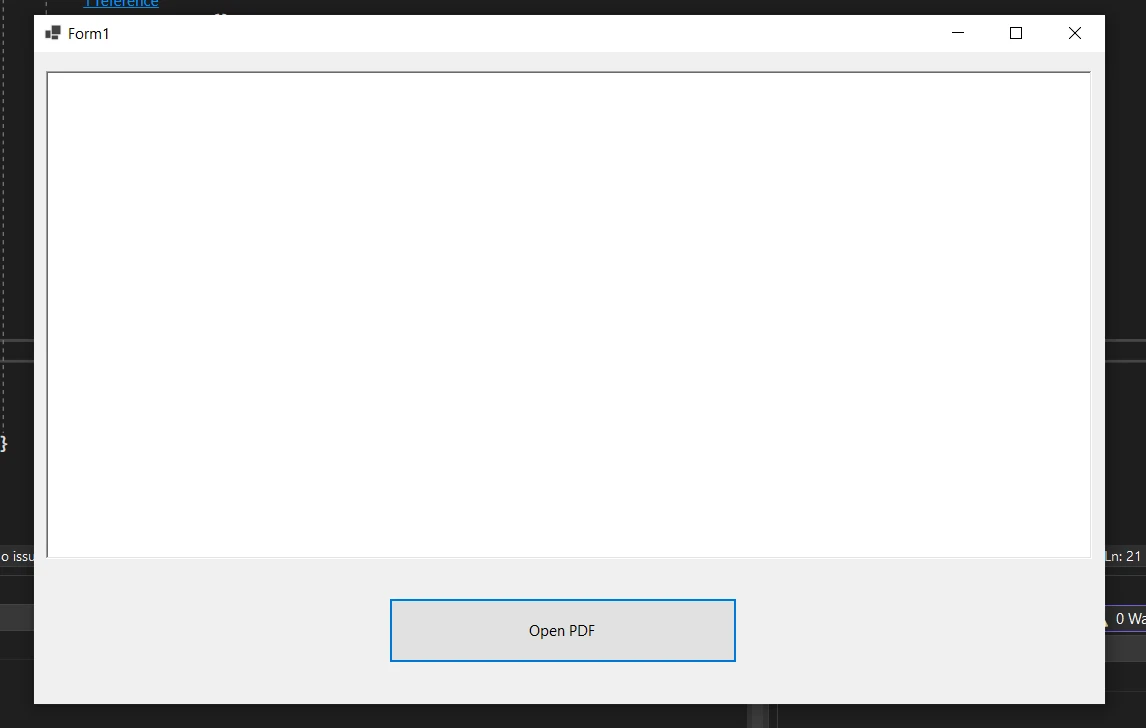
**Ejecutar la aplicación
Una vez seleccionado el archivo PDF, su contenido aparecerá en la RichTextBox.
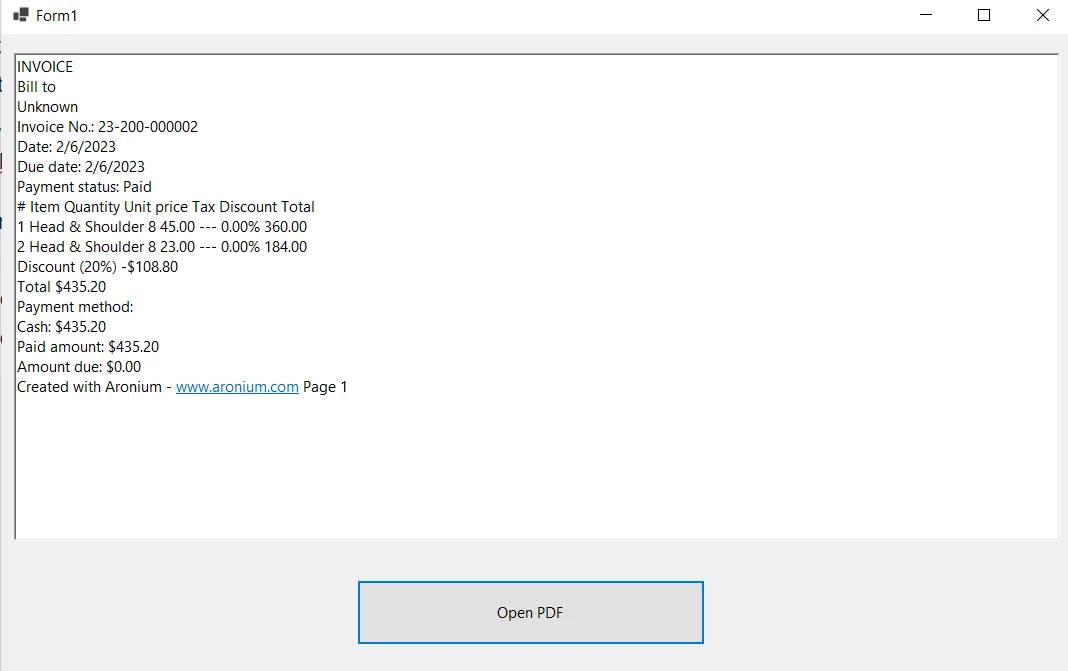
Visualizar el contenido del texto tras seleccionar un archivo PDF
Aprende a usar el visor de PDF en MAUI visitando "Ver PDFs en MAUI" tutorial.
Siguiendo estos pasos, puede crear una sencilla aplicación de visor de PDF que permita a los usuarios ver contenido en PDF. Con la biblioteca IronPDF, también puede añadir funciones más avanzadas, como la búsqueda de texto, anotación y impresión así como encriptación de PDF y interactuar con formularios PDF.
Recuerde que esto es sólo un simple ejemplo de lo que puede hacer con IronPDF. Puede experimentar con diferentes controles, propiedades y eventos para crear su aplicación de visor de PDF personalizada que satisfaga sus necesidades específicas.
Si está interesado en obtener más información sobre IronPDF, no deje de consultar la documentación de IronPDF, que proporciona información detallada sobre cómo utilizar la biblioteca e incluye numerosos ejemplos y tutoriales.
Para utilizar IronPDF en su aplicación, debe disponer de una clave de licencia válida. Puede obtener una clave de licencia comprando un licencia del sitio web de IronPDF. La licencia comienza a partir de $749 y también puede disponer de una prueba gratuita.
9 productos API .NET para sus documentos de oficina








